科研绘图配色新技巧,让你绘图更得心应手!
发布时间:2024-08-16 11:13:22 浏览量:274次
背景介绍
昨天介绍了一款配色工具,用于科研绘图的配色。该网站非常好用,有需要的可以直接在TO头条号查找——史上最强大的配色网站。
今天我们来说明一下,这些配色的应用,如何在一些科研绘图的软件中应用。本文以常见的绘图软件Origin,AI,PPT为例,讲解绘图配色的应用。
使用软件
[软件名称]:Origin 2021
[软件名称]:Adobe Illustrator 2021
[软件名称]:PPT 2019
使用教程
Origin软件的应用
1. 打开Origin绘制一张图,这里我们从Origin的学习中心找到一张图
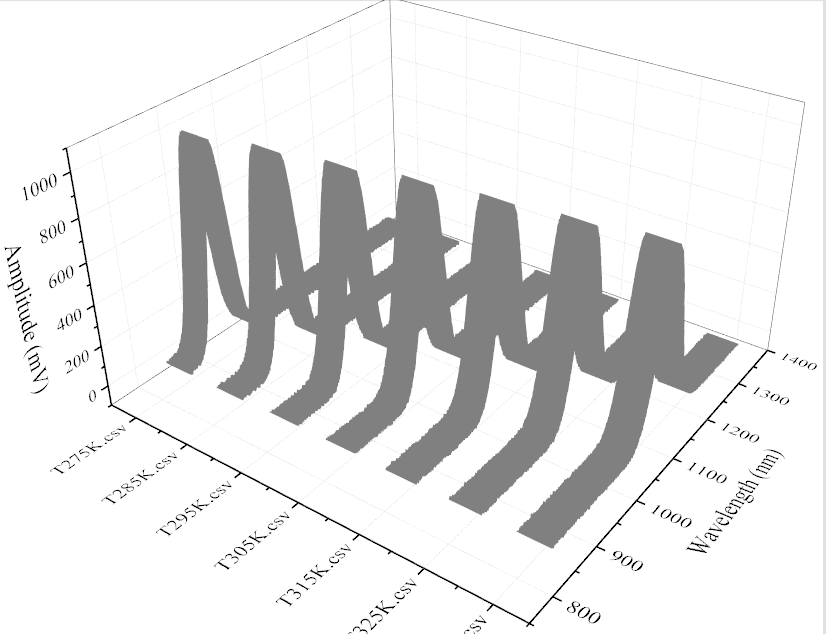
2. 因为图中有7个组,所以我们需要找7个颜色。打开配色网站点击咨询,选择一个颜色,点击下方的生成颜色
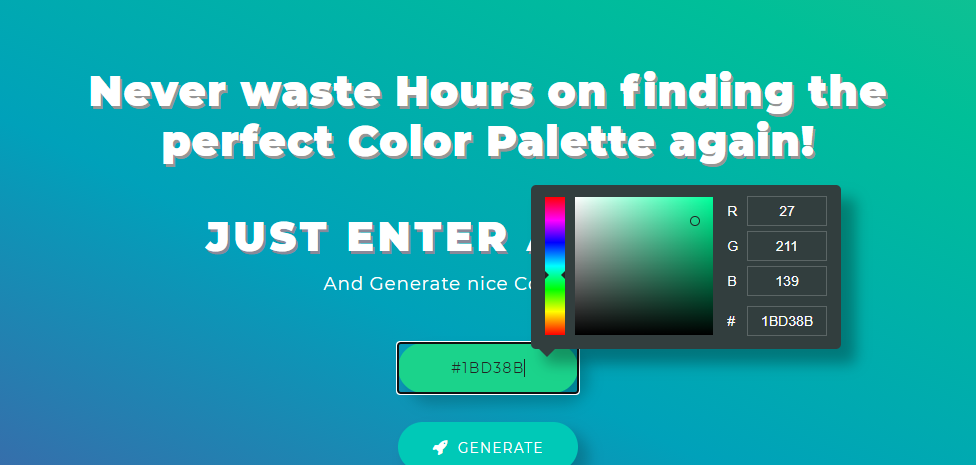
3. 在下方我们找到了一个,由于没有7个直接连接的颜色,我们也可以选择5+2颜色

4. 截图,将颜色贴进去Origin软件
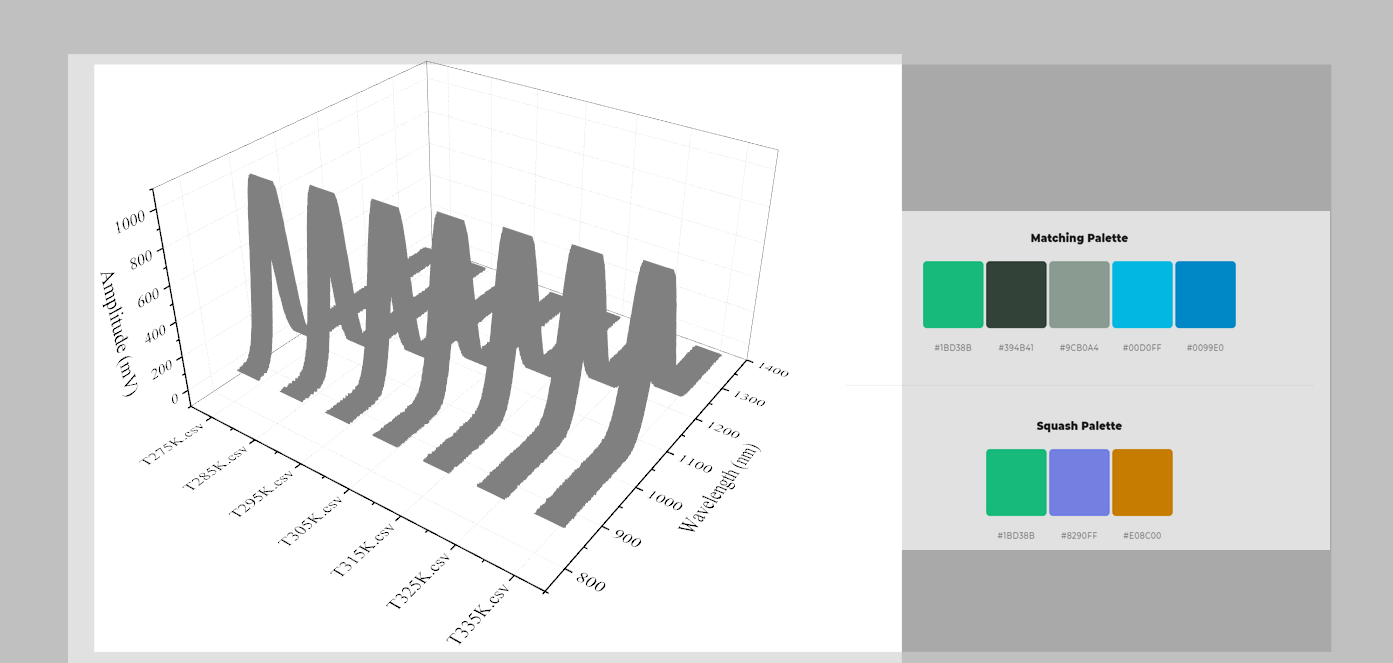
5. 单击第一个条带,选择独立
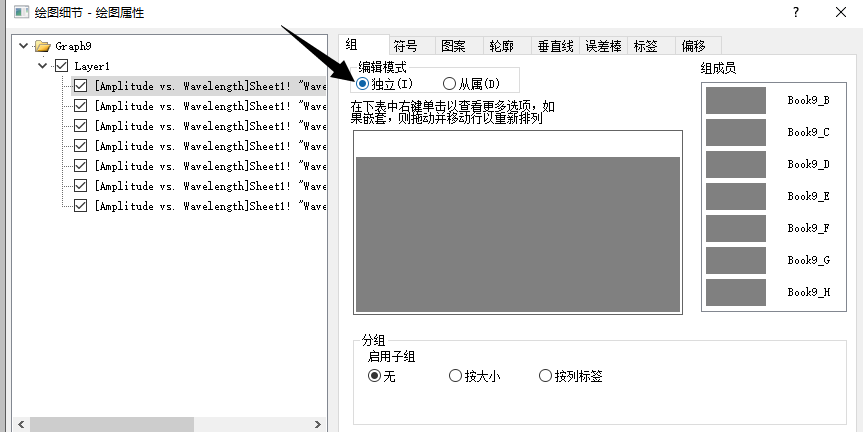
6. 选择图案—颜色—自定义
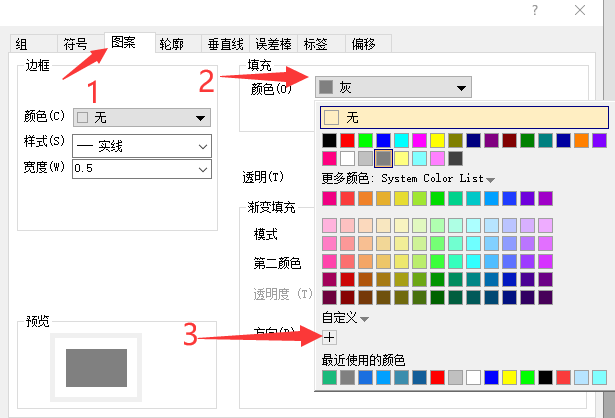
7. 点击选择,使用吸管工具进行吸取颜色
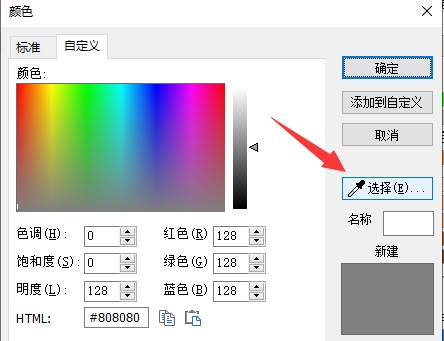
8. 将吸管放在需要吸取的颜色上
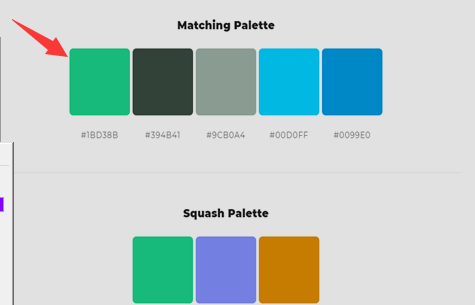
9. 颜色就会发生变化,点击确定
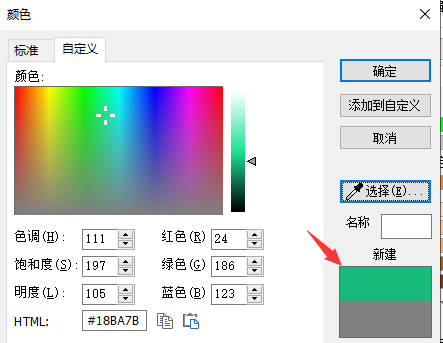
10. 点击应用即可
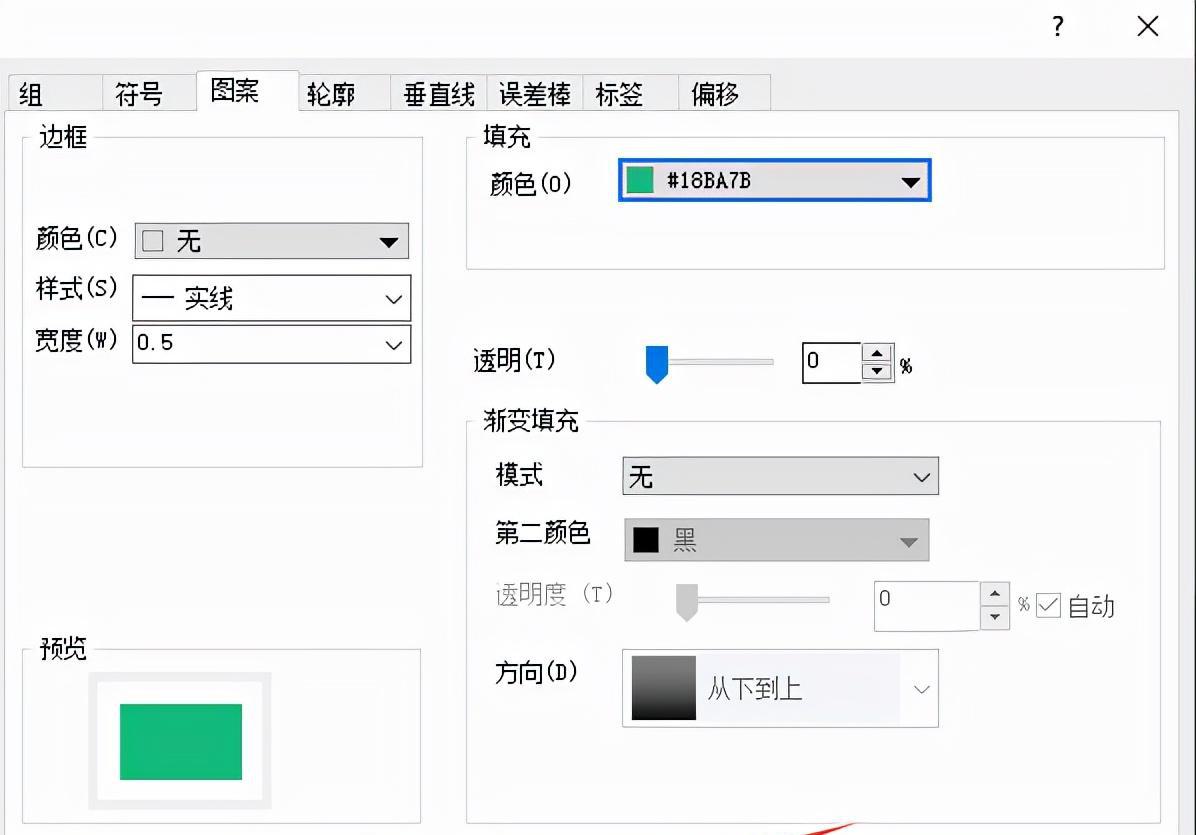
11. 颜色就变了
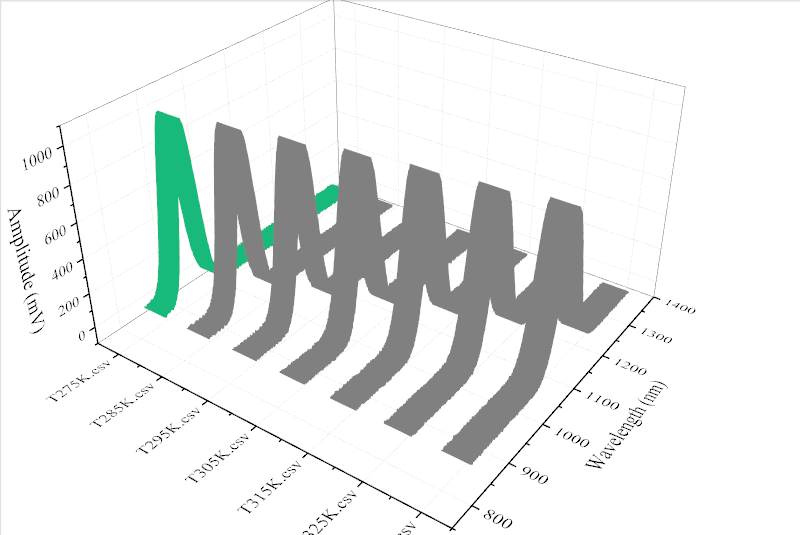
12. 其他颜色同理,使用上述方法填充即可
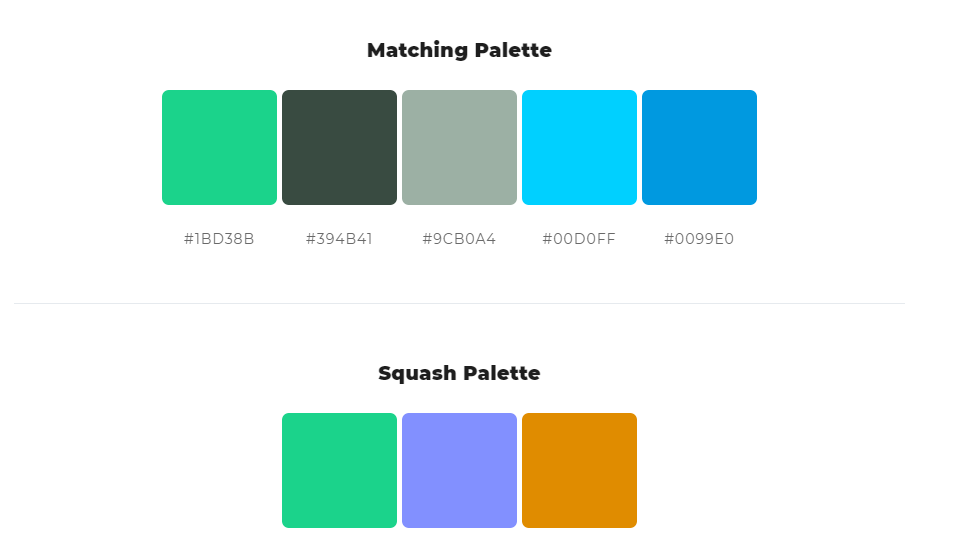
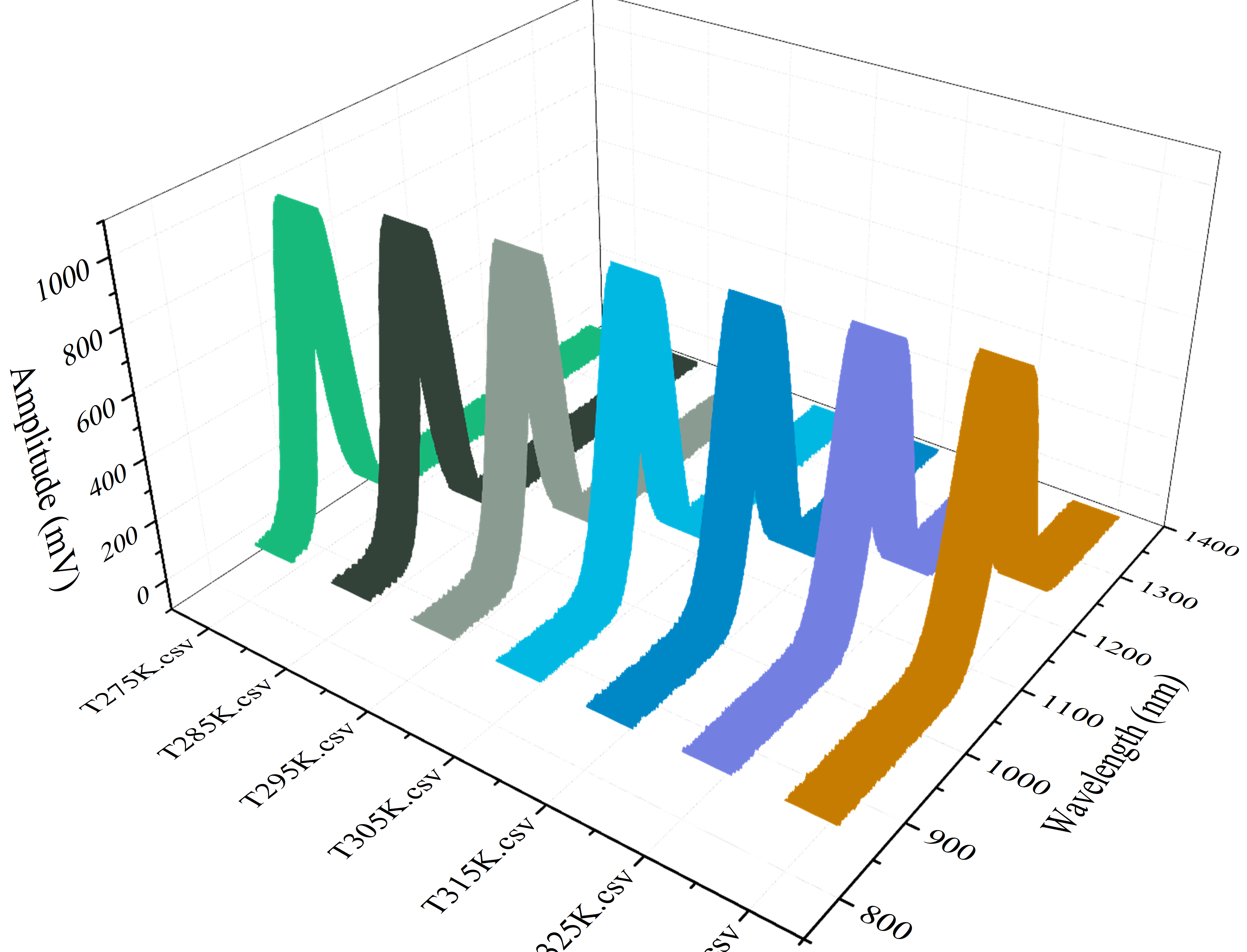
13. 这就是Origin中如何使用这些颜色的方法!
AI中的使用
1. 打开AI,绘制一些图,右击图,取消编组,粘贴进去颜色
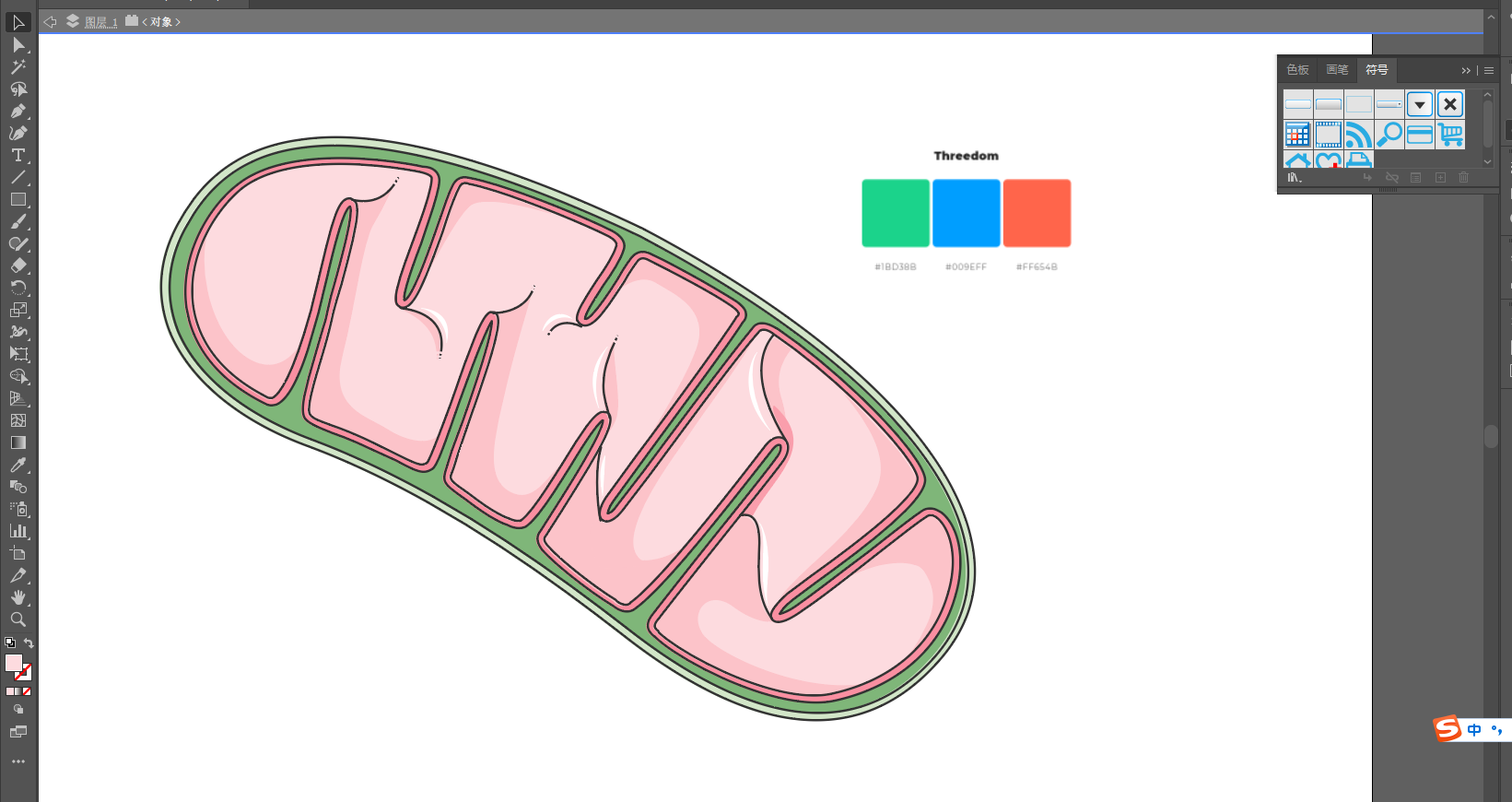
2. 选中需要更改的颜色,选择吸管工具,吸取图片上的颜色即可
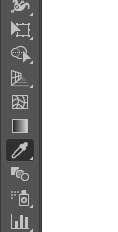
3. 更改之后的颜色
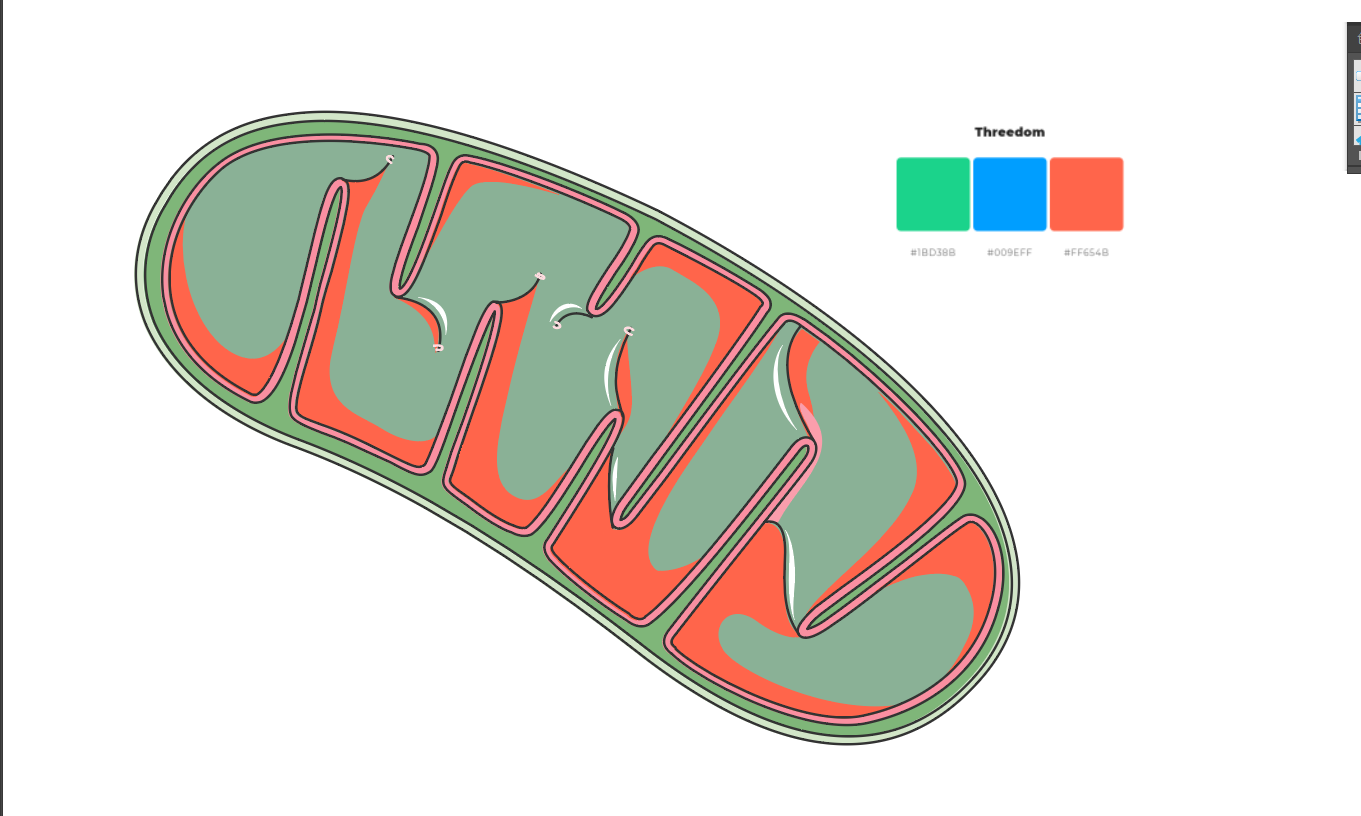
4. 反正就跟之前不一样了,更为细致的可以自己试试!
PPT中的使用
1. 打开PPT,将颜色贴到需要更改颜色的图片旁边
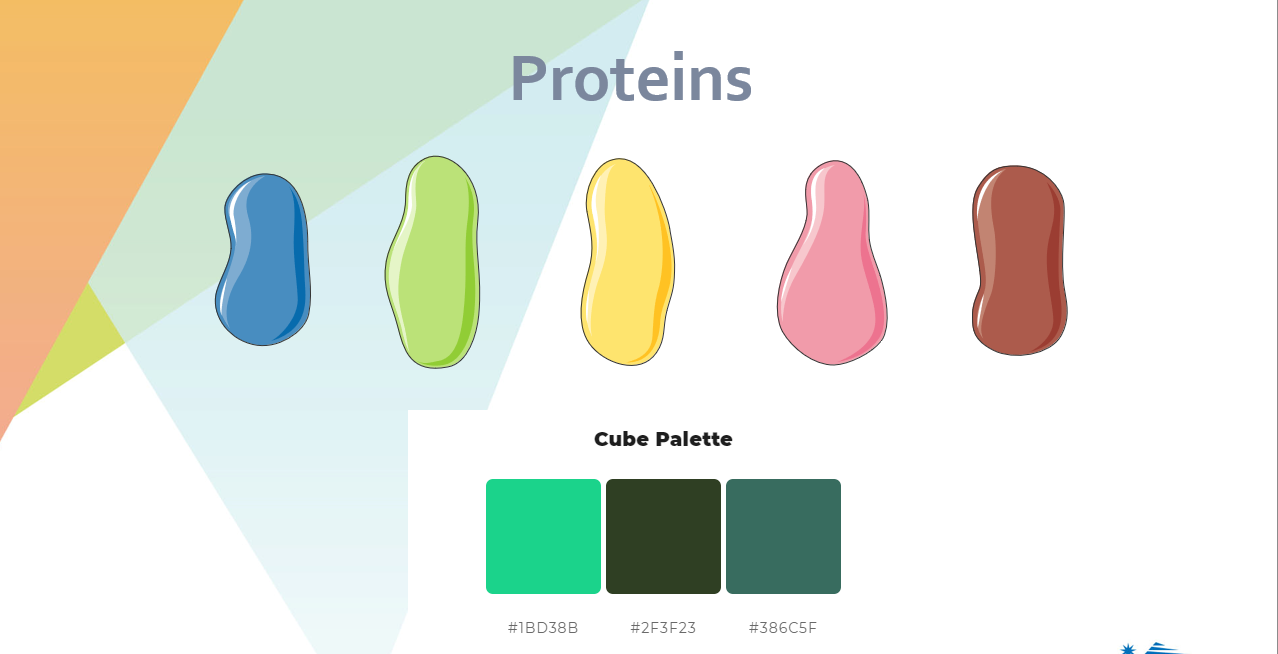
2. 选中素材,选中形状格式,点击形状填充
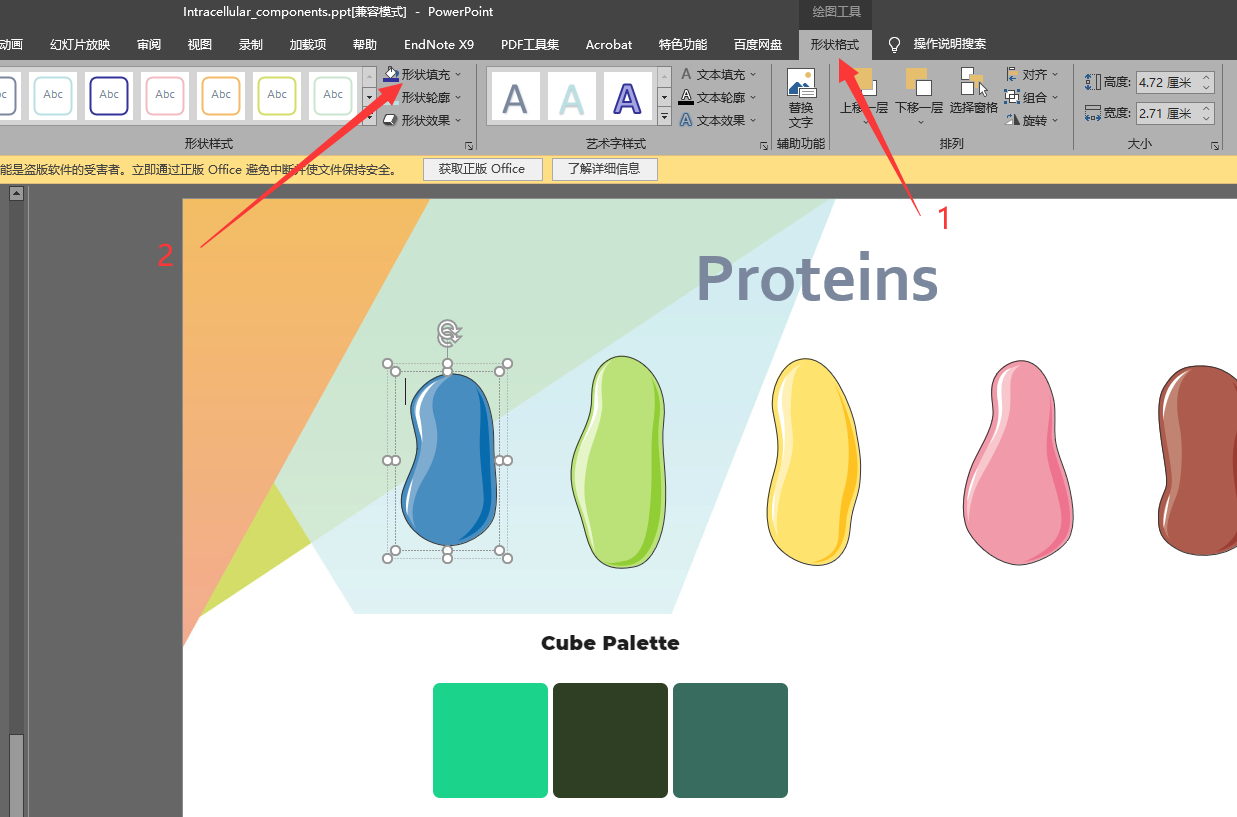
3. 点击取色器,吸取图片颜色即可
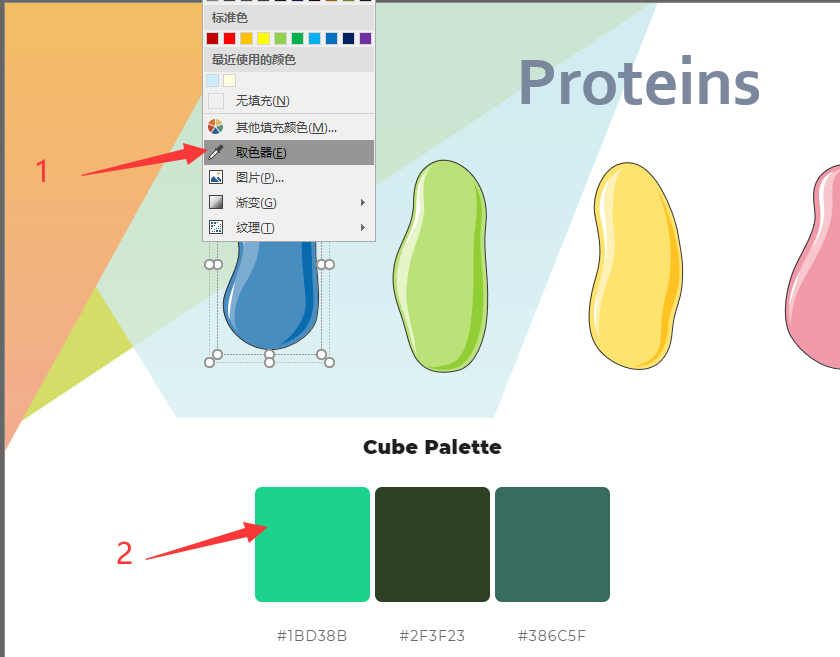
4. 需要填充哪里,取消编组之后,就选中哪里,吸管吸取颜色即可。
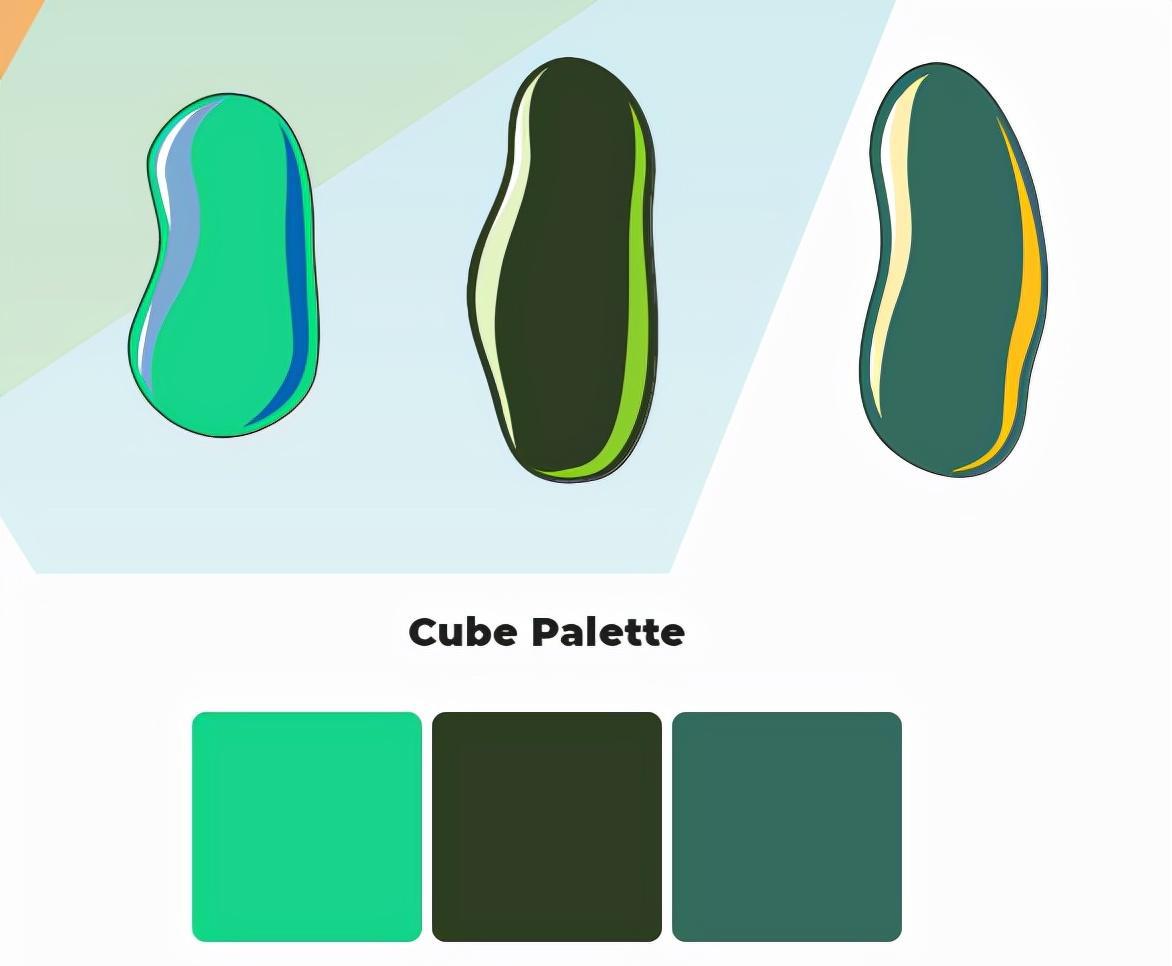
赶紧来试试吧!
热门资讯
-
1. 华为手机神奇“AI修图”功能,一键消除衣服!原图变身大V领深V!
最近华为手机Pura70推出的“AI修图”功能引发热议,通过简单操作可以让照片中的人物换装。想了解更多这款神奇功能的使用方法吗?点击查看!
-
近年来,人工智能逐渐走入公众视野,其中的AI图像生成技术尤为引人注目。只需在特定软件中输入关键词描述语以及上传参考图就能智能高效生成符合要求的...
-
想将照片变成漫画效果?这篇文章分享了4个方法,包括Photoshop、聪明灵犀、VanceAI Toongineer、醒图,简单操作就能实现,快来尝试一下吧!
-
4. 一款免费无限制的AI视频生成工具火了!国内无障碍访问!附教程
人人都可以动手制作AI视频! 打开网址https://pixverse.ai/,用邮箱注册后,点击右上角Create,就可以开始创作了。 PixVerse目前有文案生成视频,和图片生...
-
以下是一些免费的AI视频制作网站或工具,帮助您制作各种类型的视频。 1. Lumen5:Lumen5是一个基于AI的视频制作工具,可将文本转换为视频。 用户可以使...
-
6. 零基础10分钟生成漫画,教大家如何用AI生成自己的漫画
接下来,我将亲自引导你,使用AI工具,创作一本既有趣又能带来盈利的漫画。我们将一起探索如何利用这个工具,发挥你的创意,制作出令人惊叹的漫画作品。让...
-
7. AI视频制作神器Viggle:让静态人物动起来,创意无限!
Viggle AI是一款免费制作视频的AI工具,能让静态人物图片动起来,快来了解Viggle AI的功能和优势吧!
-
就能快速生成一幅极具艺术效果的作品,让现实中不懂绘画的人也能参与其中创作!真的超赞哒~趣趣分享几款超厉害的AI绘画软件,提供详细操作!有需要的快来...
-
9. Logo Diffusion——基于sd绘画模型的AI LOGO 生成器
这下LOGO设计彻底不用求人了。接下来详细演示一遍操作流程首先进入Logo D... 想学习更多AI技能,比如说关于怎么样利用AI来提高生产效率、还能做什么AI...
-
10. 10个建筑AI工具,从设计到施工全覆盖!肯定有你从来没听过的
讲述了建筑业比较著名的AI公司小库科技做出的探索,在这儿就不多说了。今天,我们试着在规划设计、建筑方案设计、住宅设计、管道设计、出渲染图、3D扫...
最新文章

 火星网校
火星网校





